Win10 .net framework 3.5 安装失败 的解决方法!
发布时间:2017-04-06 22:22:09 浏览数:
在Windows 10操作系统中,有用户反应通过控制面板 .net framework 3.5 无法安装安装失败的情况,该怎么办呢?之前小编刚给大家分享了通过【启动或关闭Windows功能】来安装.net framework 3.5 ,那么遇到安装失败的情况我们该怎么办呢?下面小编给大家分享下解决方法。
步骤:
1、在开始菜单上单击鼠标右键,选择【命令提示符(管理员)】;
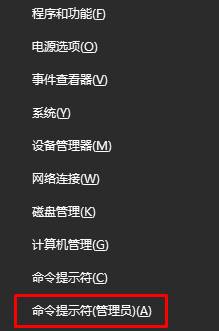
2、在命令提示符框中输入:SFC /scannow 按下回车键,稍等片刻;
3、等待扫描完成后输入:dism /online /cleanup-image /restorehealth 按下回车键等待自动修复系统;
4、修复完成后,我们在百度搜索下载:注册表清理工具 扫描清理注册表;
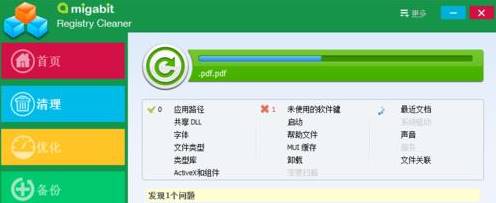
5、打开“Windows 服务”界面(打开方法),确保【Windows Update】服务正常运行,双击打开,确保“启动类型”为【自动】,然后【应用】—【启动】,点击确定即可。
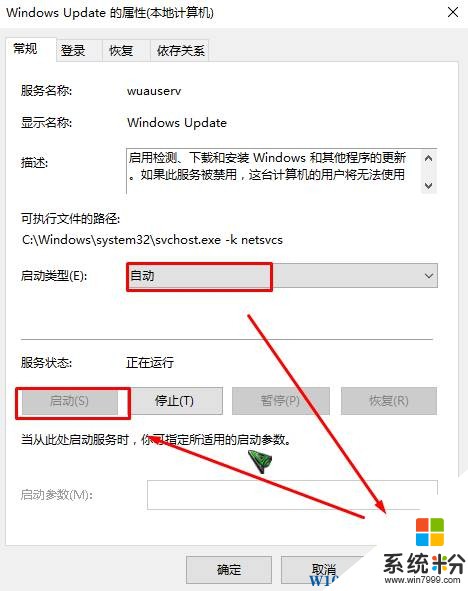
修复并清理注册之后我们再重新尝试安装,查看是否可以正常安装。若问题依旧则需要使用安装盘重新安装进行解决。
步骤:
1、在开始菜单上单击鼠标右键,选择【命令提示符(管理员)】;
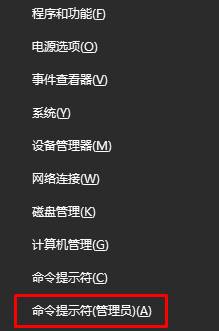
2、在命令提示符框中输入:SFC /scannow 按下回车键,稍等片刻;
3、等待扫描完成后输入:dism /online /cleanup-image /restorehealth 按下回车键等待自动修复系统;
4、修复完成后,我们在百度搜索下载:注册表清理工具 扫描清理注册表;
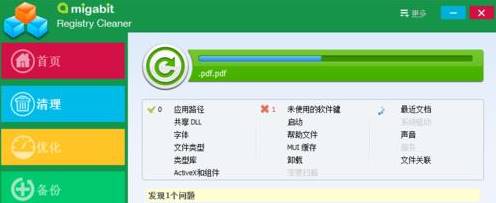
5、打开“Windows 服务”界面(打开方法),确保【Windows Update】服务正常运行,双击打开,确保“启动类型”为【自动】,然后【应用】—【启动】,点击确定即可。
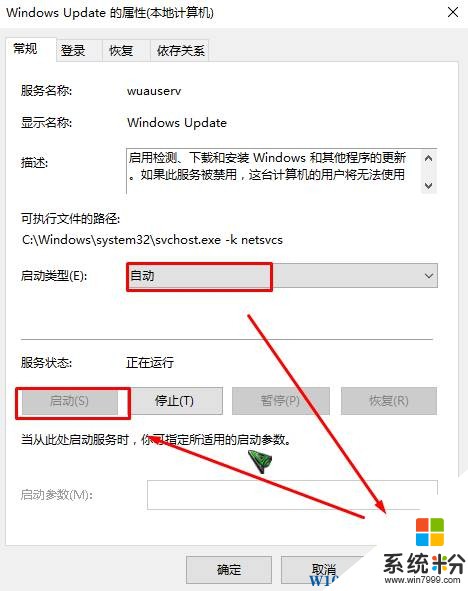
修复并清理注册之后我们再重新尝试安装,查看是否可以正常安装。若问题依旧则需要使用安装盘重新安装进行解决。